整形級の加工ができちゃう!自撮り写真を加工するなら「Facetune2」に決まり!

こんにちは。白石ふくです。みなさんは、自撮り写真を加工する際にどのアプリを使用していますか?さまざまな加工アプリがありますが、その仲でも整形級に盛れるアプリを見つけました!
その名も「Facetune2」。
そこで今回は「Facetune2」の使用方法をご紹介します。よくばりすぎると別人になってしまうほどの加工ができるアプリですので、気をつけてくださいね!
「Facetune2」とは
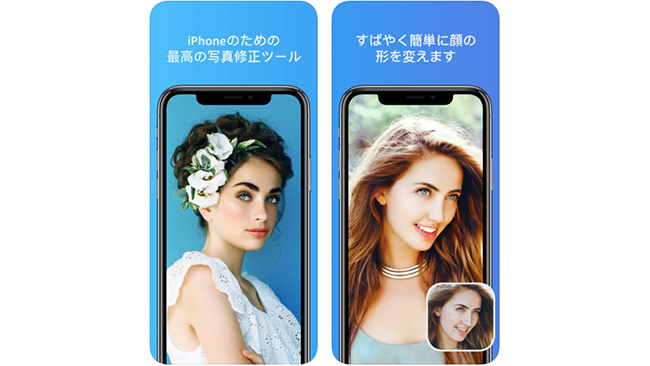
「Facetune2」とは、無料で使用できる写真・動画の撮影・加工アプリです。自撮り写真を加工できるアプリの定番である「デカ目」「美肌」などはもちろんですが、こちらのアプリでは「歯のホワイトニング」「唇をぷっくり」など、ちょっとした加工ですが写真の印象を大きく変える機能も搭載されています。
Photoshopのような高度な加工で本当に整形をして写真を撮影したかのような仕上がりですが、使い方はとても簡単ですので、自撮り写真を撮影することの多い肩はインストール必須です!
なお、カメラロール内に保存されている写真を加工する際は一部機能に制限がありますが(有料)、カメラ内で写真や動画を撮影すれば開放されている機能も多くあります。アプリの加工機能をより楽しむために、ぜひアプリ内で写真や動画を撮影してみてくださいね!
入手方法
「Facetune2」で整形級の加工をしてみよう!
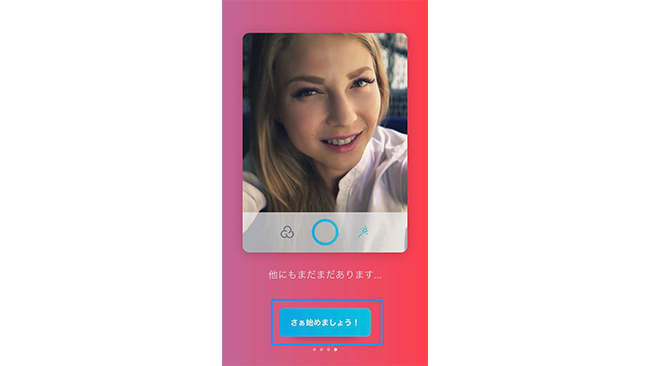
まずアプリをインストールして起動します。はじめにチュートリアル画面が表示されますので、画面を左にスワイプして「さあ始めましょう!」をタップしてください。タップすると料金表示画面が表示されますが、無料でもじゅうぶんに使用できますのでバツ印をタップしましょう。

カメラロール内に保存している写真を加工してみましょう。まず画面上部のアイコン(画像の赤枠部分)をタップします。アプリを初めて使用する場合は、アプリがスマートフォンのカメラロールへアクセスすることを許可するか問う画面が表示されますので「OK」をタップしてください。
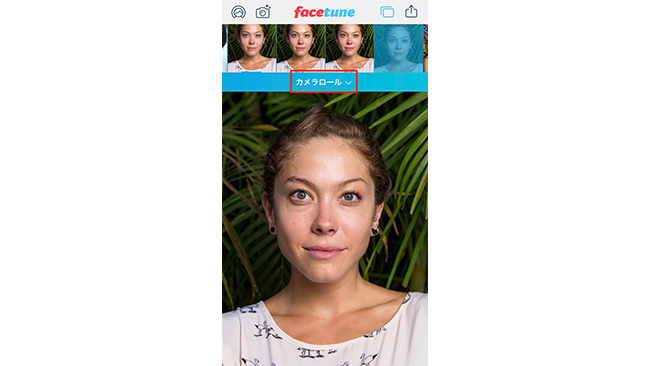
元の画面に戻り、画面上部にカメラロール内の画像が表示されるようになりますので、加工したい写真を選択しましょう。「カメラロール」をタップすると選択しやすくなります。
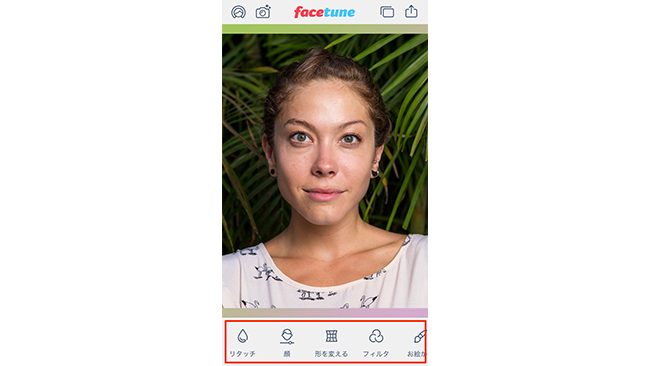
選択すると、画面下に加工メニューが表示されます。「VIP」というアイコンが表示されているメニューについては有料ですので、使用する際は課金が必要です。無料で使用できる加工メニューの中でも、特に「Facetune2」オリジナルの機能をご紹介しますね!
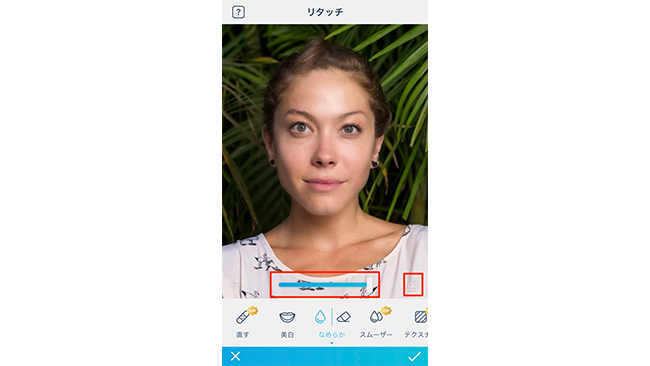
・リタッチ
「リタッチ」では、肌をなめらかにしたり色つやを整えたりなどの加工ができます。
「美白」機能を使えば、肌のトーンをあげられるだけではなく、歯をホワイトニングすることもできます。
加工する場合は、効果を選択した状態で加工したい場所を指でこすってください。するとメニューの上にバーが表示されますので、左右に動かして効果の適用度合いを調節します。バーの右横のアイコンを指で押している間は加工前の写真が表示されますので、加工前・後を見比べることができます。細かく加工したい場合は、該当箇所を指でピンチして、写真を拡大して加工しましょう。これらの加工方法は、以下のほかのメニューでも同様です。
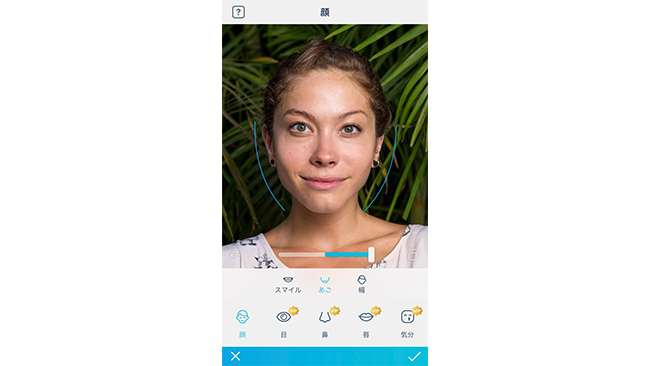
・顔
「顔」では、口角の上げ下げ・あごの細さを調節・顔幅の調節が可能です。目や鼻の調節は有料ですが「形を整える」メニューを利用するか、アプリ内で撮影すれば目の大きさなど調節できます(アプリ内撮影については、詳しくは次の項目「アプリで撮影をしてみよう!」を参考にしてください)。
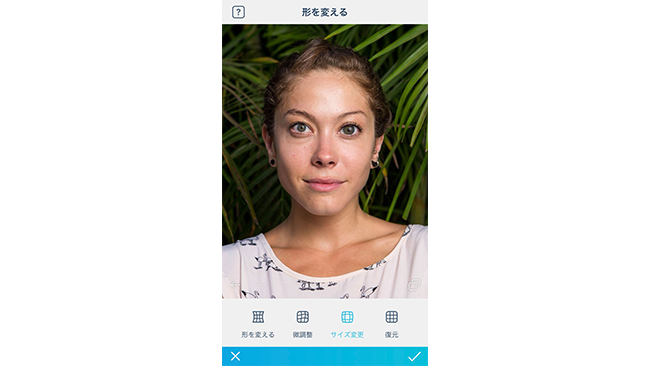
・形を整える
「形を整える」では、調節したい部分を指で引っ張るとサイズを変更したり歪みを補正したりできます。上の画像では「サイズを変更」メニューを使って、向かって右眼を大きく加工してみました。目のサイズや鼻の細さなどを加工する際は、有料機能を使用しないのであればここで調節しましょう。
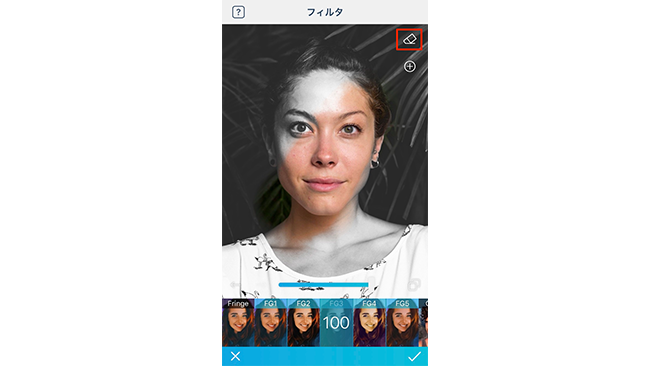
・フィルタ
「フィルタ」では、たくさんのフィルタが提供されています。消しゴムアイコンをタップして写真の一部をなぞると、その部分だけフィルタを適用させない、ということもできます。
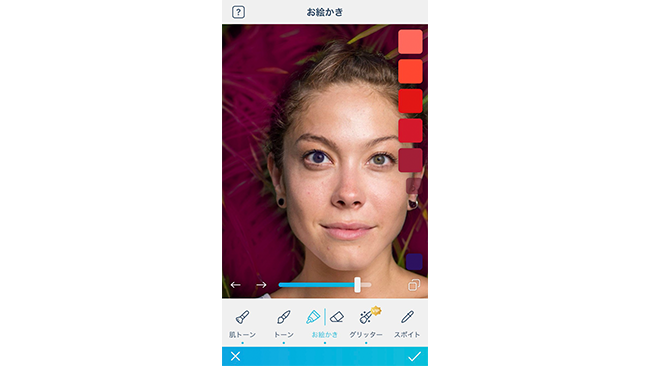
・お絵かき
「お絵かき」では、肌の色を整えたり、指定箇所の色を塗ったりなどの加工ができます。例えば肌の細かいシミなどを消すために「スポイト」で自分の肌の色を抽出して加工したり、画面右側で色を選択して目の色を変えたりなどしてみましょう。
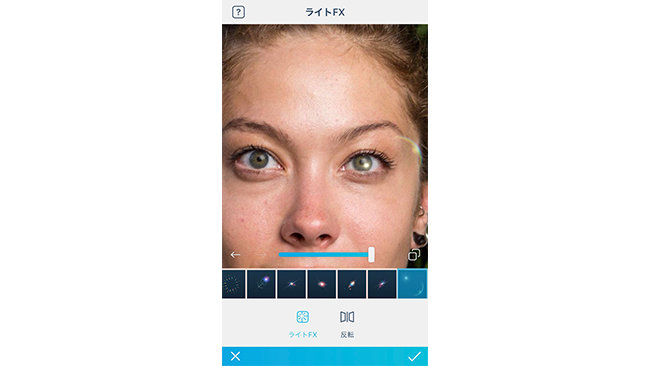
・ライトFX
「ライトFX」では、写真全体にライティング加工を行うことができます。まるで撮影時に光を入れたような加工ができるので、例えば選択したライトを指で縮小して目の中に入れて、目がキラキラしているように加工することもできますよ!
アプリで撮影をしてみよう!
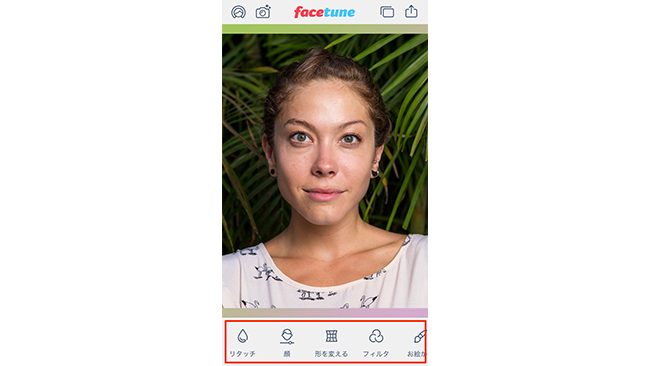
アプリ内で写真や動画を撮影するのであれば、アプリを起動して画面上部のアイコン(画像の赤枠部分)をタップします。
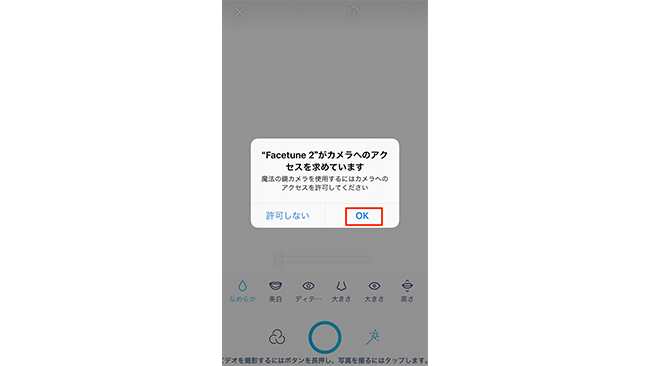
初めて使用する場合は、アプリがスマートフォンのカメラへアクセスすることを許可するか問う画面が表示されますので「OK」をタップしてください。
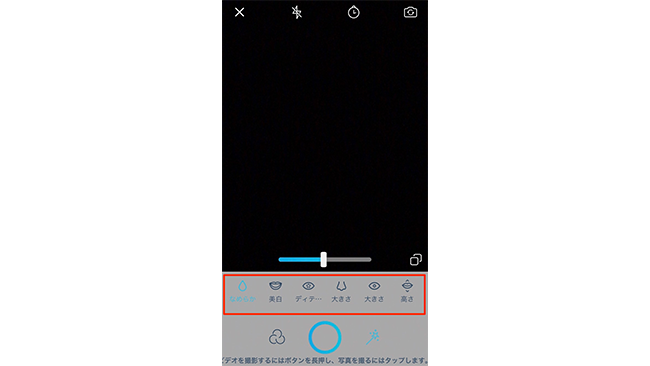
撮影画面が表示されます。撮影ボタンをワンタップすると写真を、長押しすると動画を撮影できます。
「なめらか」「美白」については、カメラロール内から者h死んを選択して加工する際のメニューと同じです。「ディティール」をタップして適用すると細部をくっきり撮影できるため、まつげが濃くなり目を大きく見せることができます。鼻のアイコンの「大きさ」をタップすると鼻の細さを、目のアイコンの「大きさ」をタップすると目の大きさ調節できます。「高さ」は、唇を厚くぷっくりさせる加工メニューです。
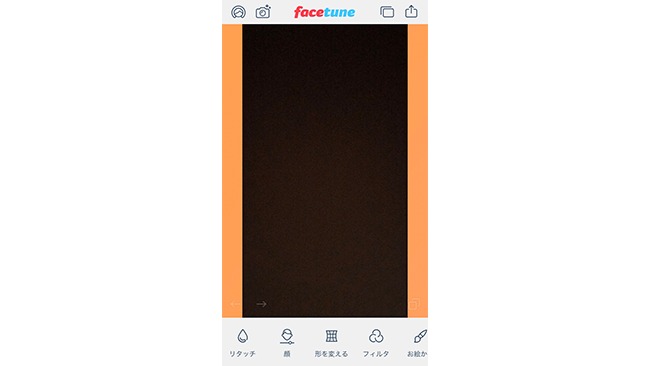
撮影後は「「Facetune2」で整形級の加工をしてみよう!」でご紹介した加工画面が表示されますので、加工をしましょう。
加工した写真や動画を保存する際は、画像の赤枠部分をタップしてください。
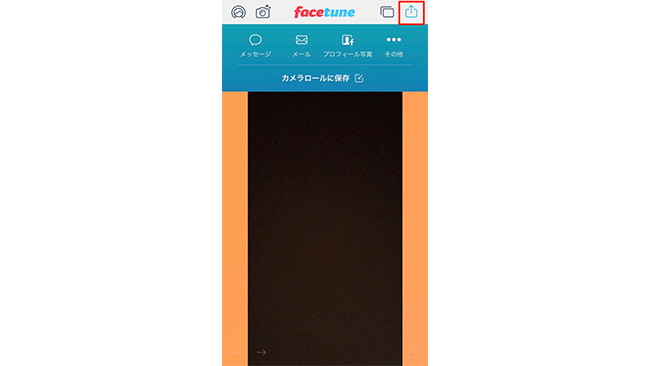
保存メニューが表示されます。インスタグラムへ投稿するのであれば、一度カメラロールへ保存した後にインスタグラムを起動して投稿しましょう。
まとめ
「Facetune2」を使えば、自分史上最高の自撮り写真を撮影できること間違いありません(筆者が自撮り撮影をするときは、欠かせないアプリとなっています)!特にアプリ内で写真や動画を撮影すれば目や鼻の大きさ調節も無料でできます。インスタグラムに投稿するのであれば、特に一番かわいくキレイな写真にしたいですよね。ぜひ「Facetune2」を使って、整形級に盛ってみては!
以上、白石ふくでした。


